VMware을 이용해서 가상머신을 만들어 보자(운영체제 설치까지)
- IT관련/컴퓨터 꿀팁
- 2019. 8. 16.
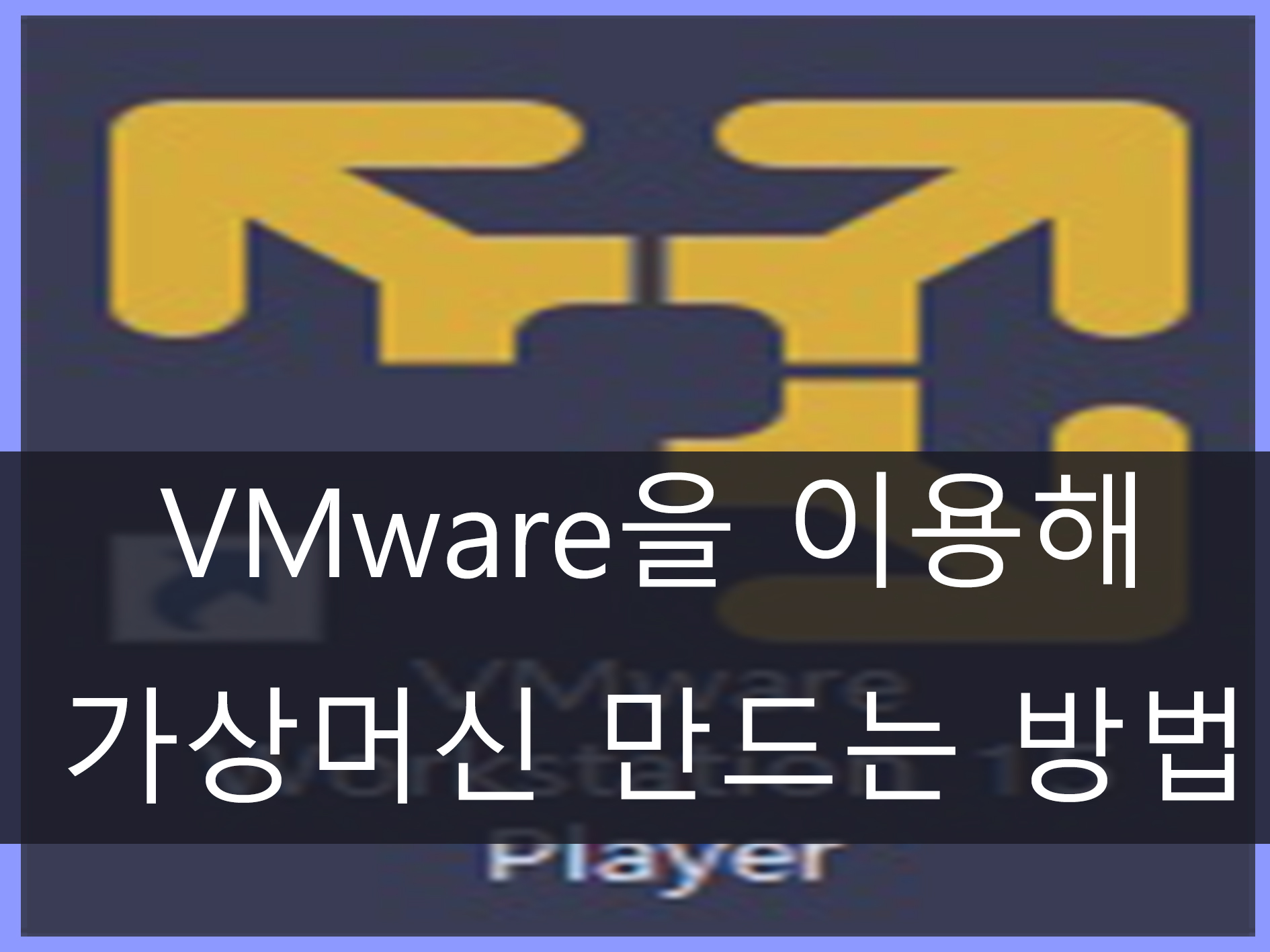
안녕하세요.
오늘은 VMware을 통해서 가상 머신을 만드는 방법에 대한 포스팅을 써볼까 합니다.
가상 머신은 기존에 사용하던 운영체제 위에서 다른 운영체제를 실행시킬 수 있게 해 주는데요.
최근에 나온 Tmax OS에 대해 리뷰할 때 필요할 것 같아서 설치했는데
비상업적 목적의 개인 사용은 무료라서 설치법에 대해 알려 드리려고 합니다.
그럼 시작하겠습니다.
VMware 설치하기
free
my.vmware.com
위 링크로 들어가시면 아래와 같은 화면이 뜹니다.
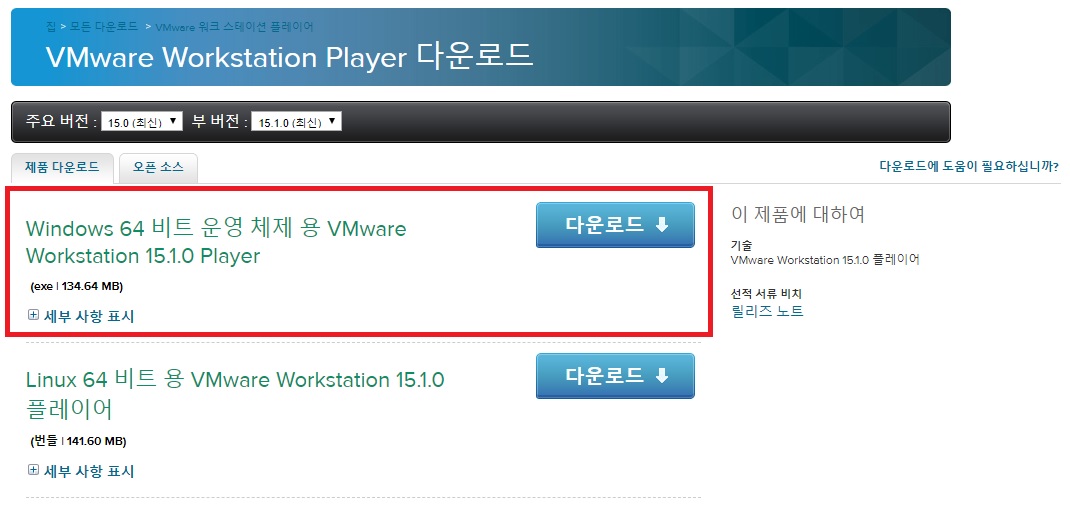
빨간 박스가 쳐진 곳을 다운로드하시면 됩니다.
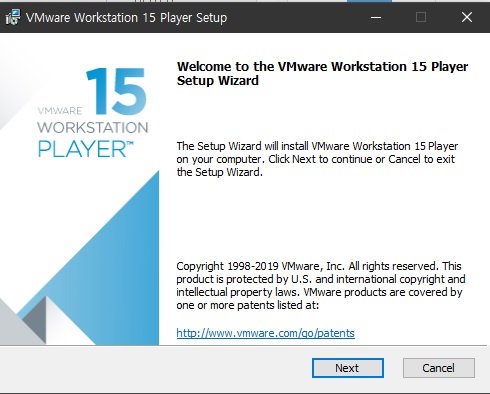
다운로드하신 뒤에 실행하시면 설치가 시작됩니다.
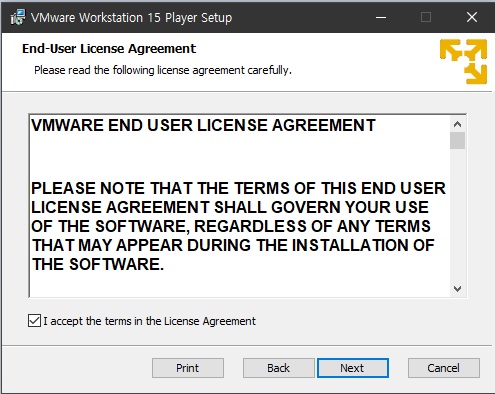
이용약관에 동의해주시고
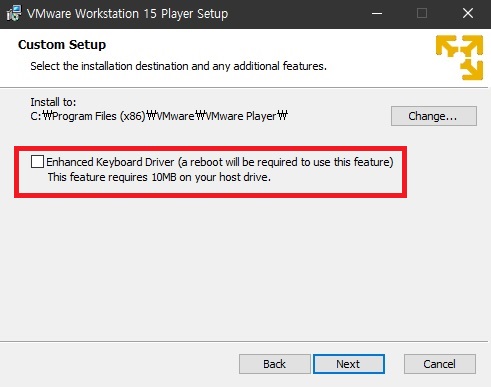
저는 혹시나 키보드가 인식되지 않을까 봐 빨간 박스가 쳐져 있는
키보드 드라이버를 추가로 설치하는 옵션을 선택한 뒤 진행해줬습니다.
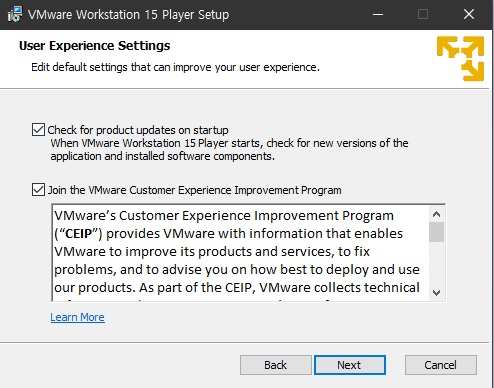
진행하시다 보면 위와 같이 뜨는데
저 같은 경우에는 위에 있는 체크박스만 해제했습니다.
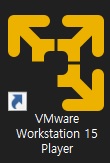
설치가 완료되시면 위의 아이콘이 바탕화면에 뜹니다.
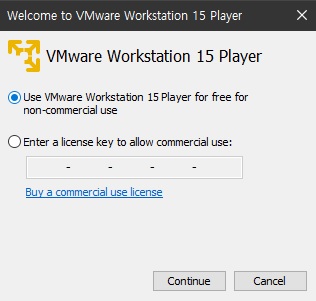
실행해주신 뒤 개인 사용자이기 때문에 위를 선택해주시고 Countinue를 눌러 진행해줍니다.
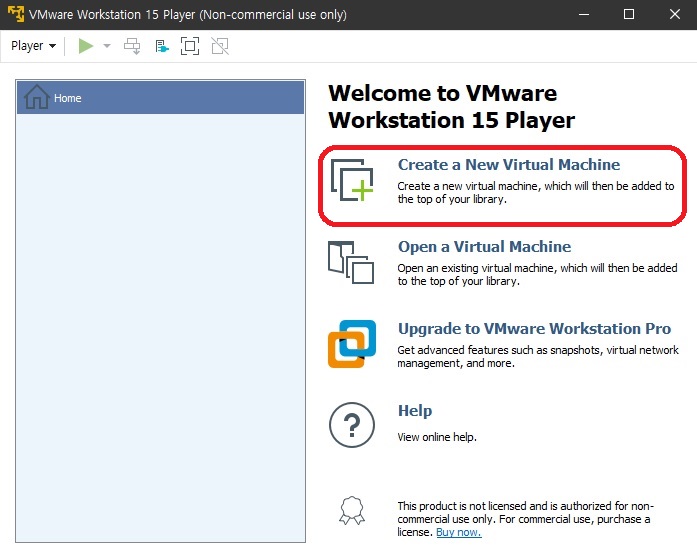
위와 같은 화면이 뜨면 빨간 박스가 쳐진 곳을 클릭해서
새로운 가상 머신을 만들어 줍니다.
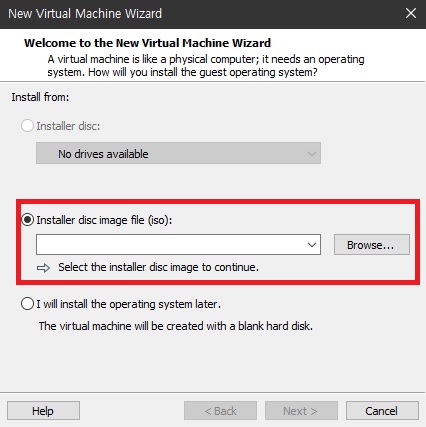
그런 뒤에 가상 머신에서 사용할 운영체제의 설치용 ISO 파일을 선택해줍니다.
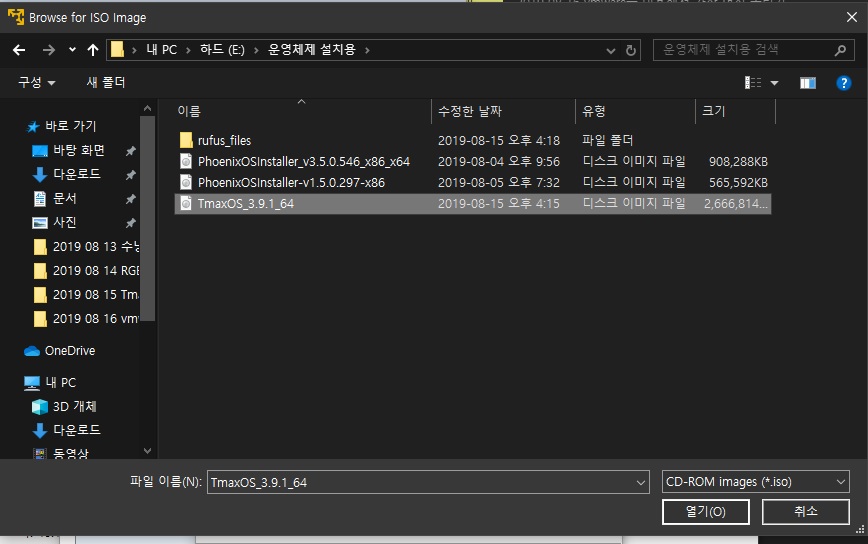
저는 어제 설치해본 티맥스 OS를 설치해보겠습니다.
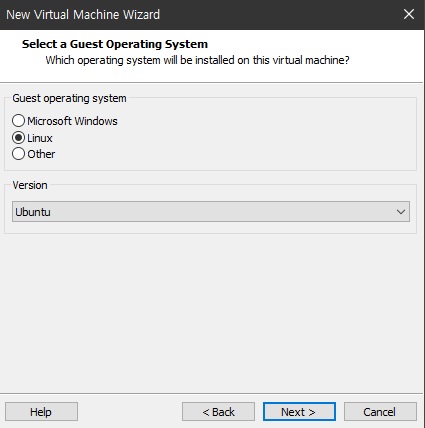
선택하신 뒤 다음을 눌러 진행하시면 게스트 운영체제를 선택하시면 되는데
기호에 따라서 선택해주시면 될 것 같습니다.
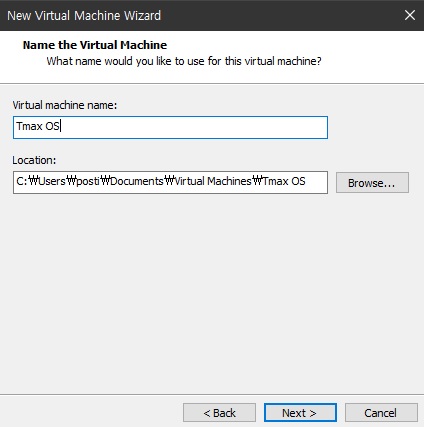
다음은 설치 경로와 이름을 선택해줄 수 있습니다.
선택해주신 뒤 넘어갑시다.
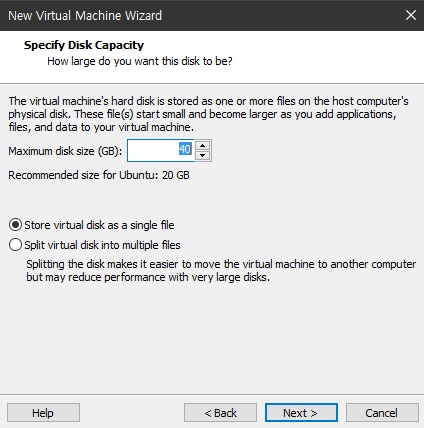
이후 가상 머신에 부여할 하드디스크의 용량을 선택하고
이 부여한 하드디스크를 파티션 분할을 시킬 것인지 아니면 하나의 파티션으로 사용할지
선택해 줄 수 있는데 특별한 경우 아니면 그냥 위의 Single을 선택해 하나로 만들어 줍시다.
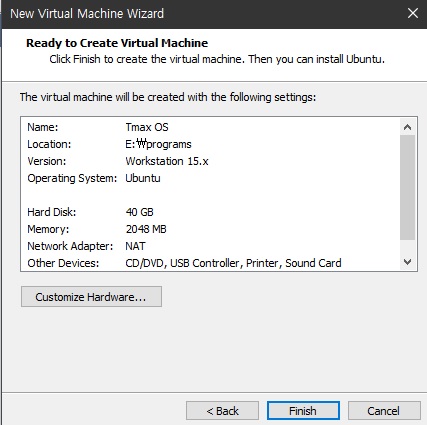
다음은 컴퓨터 사양을 커스터마이즈 할 수 있는 설정이 나옵니다.
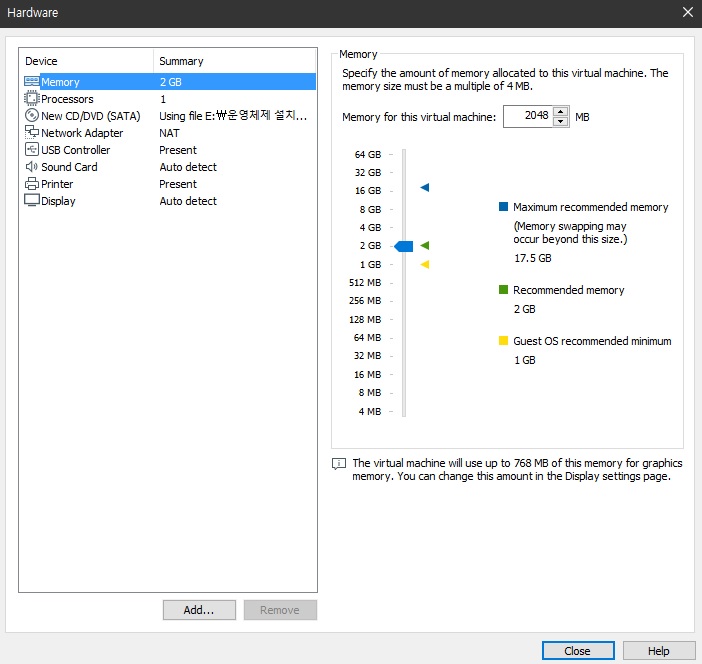
이곳에서 당연하겠지만 자신 컴퓨터 사양보다 낮은 범위 내에서 커스터마이즈 하실 수 있습니다.
저는 램 6G에 CPU 코어는 4 코어를 할당했습니다.
설정이 완료되면 Close를 선택하시면 저장되고 나가집니다.
이후 계속 진행하시면
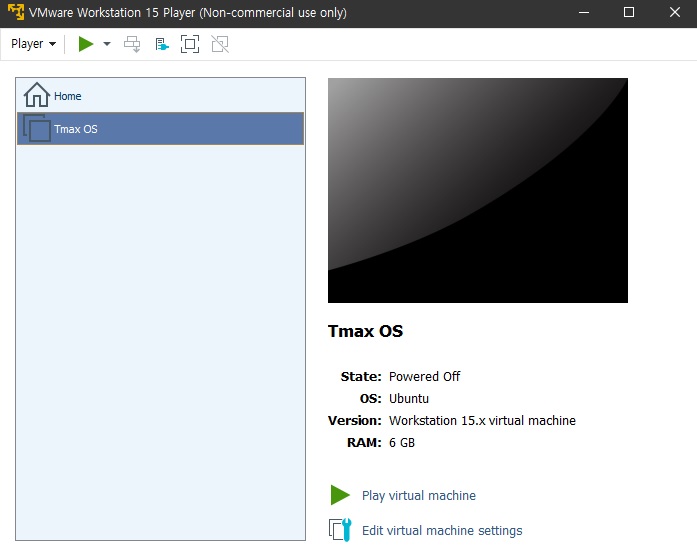
위와 같이 가상 머신이 생성된 모습을 보실 수 있습니다.
실행하시면 자신이 선택한 iso 파일로 부팅되며
설치가 완료되고 재부팅될 때는 자동으로 가상 머신 디스크에 설치된 운영체제로 부팅됩니다.
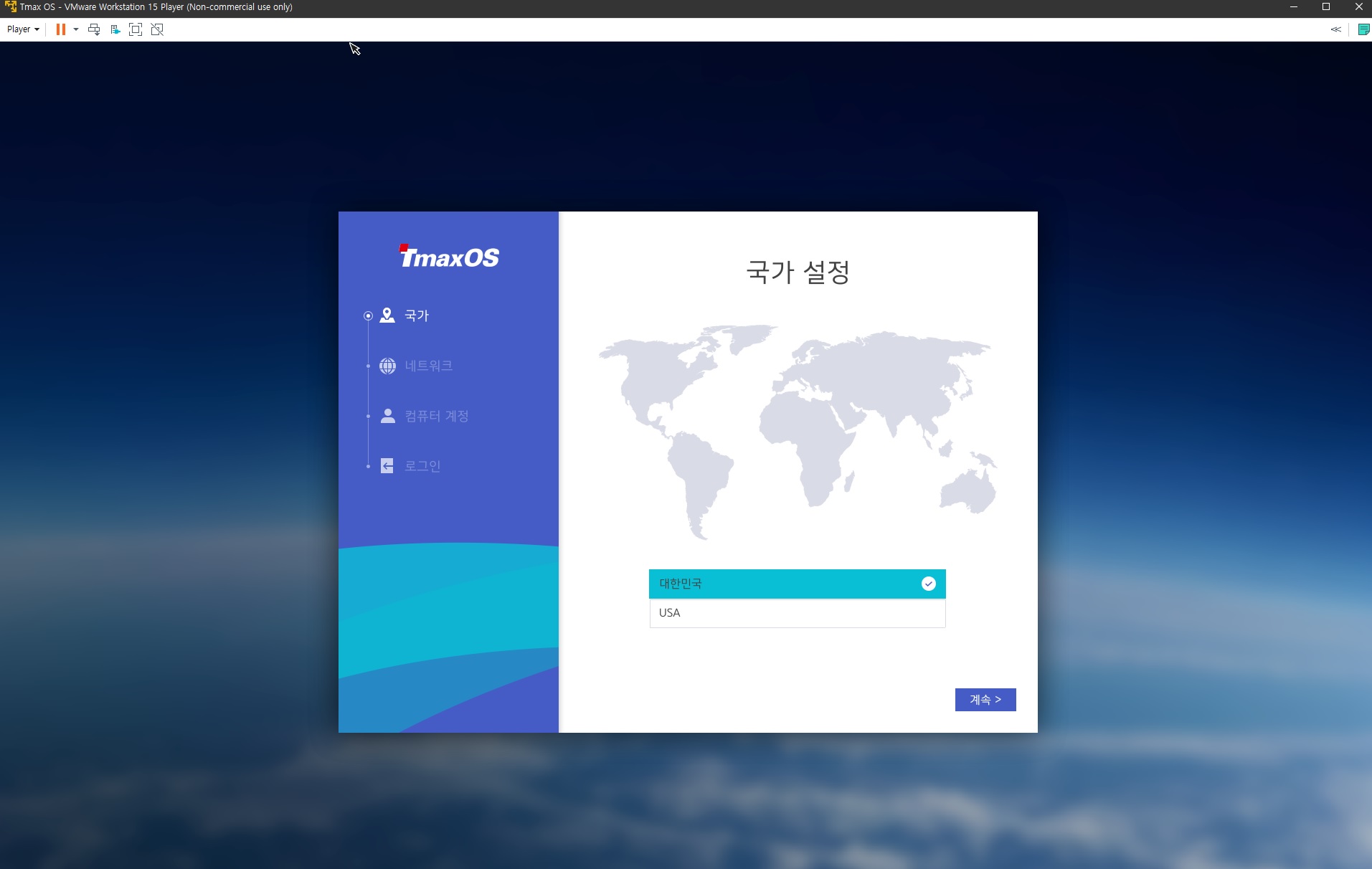
설치가 완료되면 위와 같이 가상 머신에 운영체제가 설치된 화면을 보실 수 있으실 겁니다.
네! 이렇게 오늘은 가상머신을 생성하고 운영체제를 설치하는 방법에 대해 알아 보았는데요.
개인 사용자는 무료로 사용할 수 있어서 굉장히 좋네요.
이 가상머신을 사용해 다음부터는 OS리뷰를 할 때 사용해야겠습니다.
이번 포스팅이 도움이 되셨으면 하는 마음으로 마치겠습니다.
감사합니다.
(티맥스 OS가 궁금하신 분은? 이전 글로!!)
국산 무료 OS 티맥스 Tmax OS 설치방법
안녕하세요! 광복절을 맞이해 즐거운 휴일 보내시고 계신가요? 오늘은 우리나라가 독립한 지 74년이 지난해의 광복절입니다. 이런 8월 15일을 맞추어 국내에서 개발되어 출시된 한국산 운영체제가 있죠. 바로 Tma..
postiveemblem.tistory.com
BISKI RGB 2열 수냉쿨러 온도 비교(VS 1열 수냉)
네! 안녕하세요. 이번에 제가 포스팅할 내용은 이번에 바꾼 수냉 쿨러와 이전에 사용하던 수냉 쿨러를 비교해보려고 합니다. 제품의 소음에 대해서는 전문적인 비교가 저는 불가능하기 때문에 제가 느낀대로 이야..
postiveemblem.tistory.com
이 글의 저작권은 전적으로 작성자인 P_Emblem에게 있으며
허락 없는 사용을 금합니다.
'IT관련 > 컴퓨터 꿀팁' 카테고리의 다른 글
| msi 애프터버너, 리바튜너로 게임 프레임 띄우기 (0) | 2019.08.26 |
|---|---|
| 노트북 배터리 웨어율이란? 내 노트북의 배터리 수명 알 수 있는 3가지 방법, 중고 노트북을 살 때 반드시 확인해야 하는 것 (0) | 2019.08.23 |
| Tmax OS 티맥스 과연 어떨까, Tmax OS 살펴보기(리뷰), 국산 리눅스 os? (0) | 2019.08.16 |
| 국산 무료 OS 티맥스 Tmax OS 설치방법 (0) | 2019.08.15 |
| 기가바이트 메인보드 LED 색 변경 방법(RGB퓨전 사용법) (0) | 2019.08.14 |
| 마우스가 게임 밖으로 나갈 때 해결 방법, [WMC], 듀얼모니터, 창모드 등 (0) | 2019.08.12 |